
スポンサードリンク
Kindle本の買い方【キンドルで電子書籍を購入する方法】
Kindle端末を購入したら、新しいKindle(キンドル)で、早速、電子書籍を読みたいですよね。
今回は、Kindle初心者の為に「Kindle本の買い方」、および「ダウンロード方法」を解説していきます。
Kindle本の買い方
Kindle本(電子書籍)は、「Kindleストア」で購入することが出来ます。
今回は、まず「Kindle本(電子書籍)」の「購入方法」を解説した後に、購入した「Kindle本(電子書籍)」を「アプリ」や「Kindle端末」で見られるようにするための「ダウンロード方法」について、合わせて解説していきます。
Kindle本(電子書籍)の購入方法
- 「ストア」または「Kindleストアでショッピングをする」をタップしてください
- 読みたいKindle本(電子書籍)を探してください
- 「1-Clickで今すぐ買う」を選択してください
 【Amazon】アマゾン「ワンクリック設定(1-Click注文)」変更・解除方法
【Amazon】アマゾン「ワンクリック設定(1-Click注文)」変更・解除方法
※「Kindleアプリ(Kindle for iOS)」からは「Kindle本」を購入することが出来ません。「スマホ」や「タブレット」から「Kindle本(電子書籍)」を購入したい場合は、「ブラウザ」から「Kindleストア」にアクセスして、「Kindle本」を購入し、「Kindleアプリ(Kindle for iOS)」に配信することが出来ます。
また、購入したKindle本(電子書籍)は、クラウド上に保存され、「コンテンツと端末の管理」からアクセスすることが出来ます。
【Kindle本(電子書籍)の「ブラウザ」での買い方】
まずは、パソコン(PC)やスマホの「ブラウザ」から「Kindleストア」にアクセスします。「Kindleストア」へのアクセス方法は「2種類」です。
【1つ目】
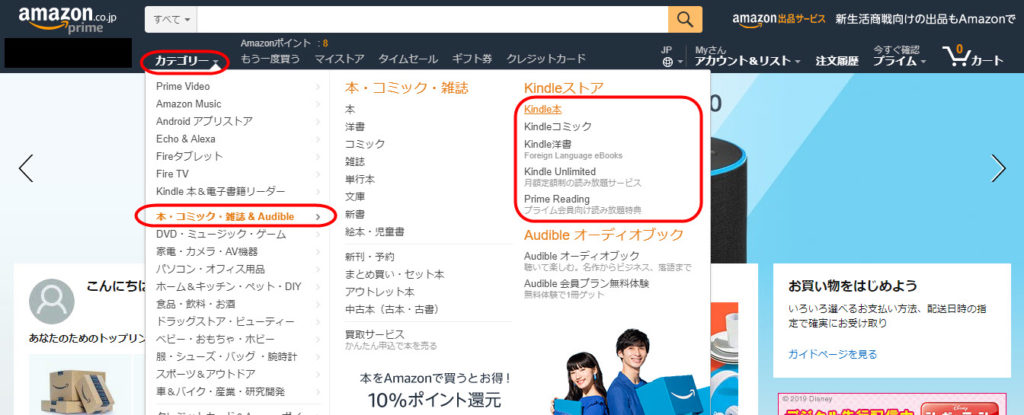
「カテゴリー」⇒「本・コミック・雑誌&Audible」⇒「Kindleストアの各項目」
【2つ目】
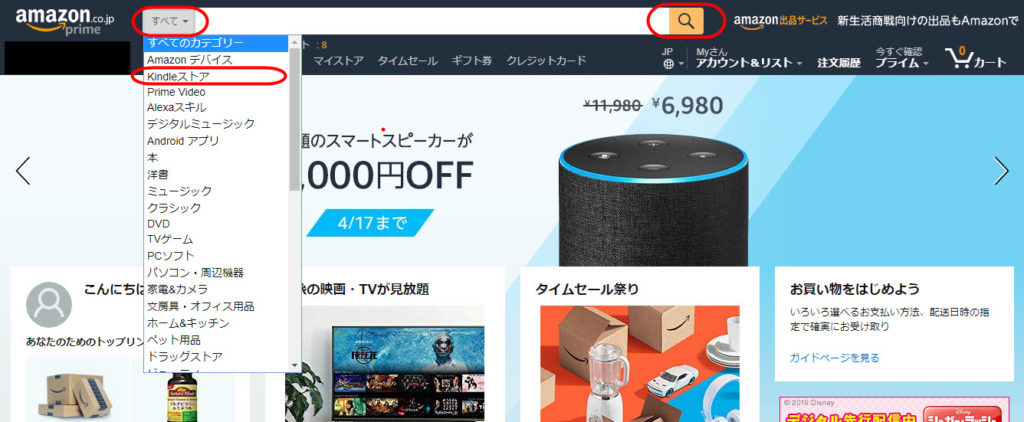
検索窓の「すべて」⇒「Kindleストア」⇒「虫眼鏡マークで検索(検索ボックスは空欄)」
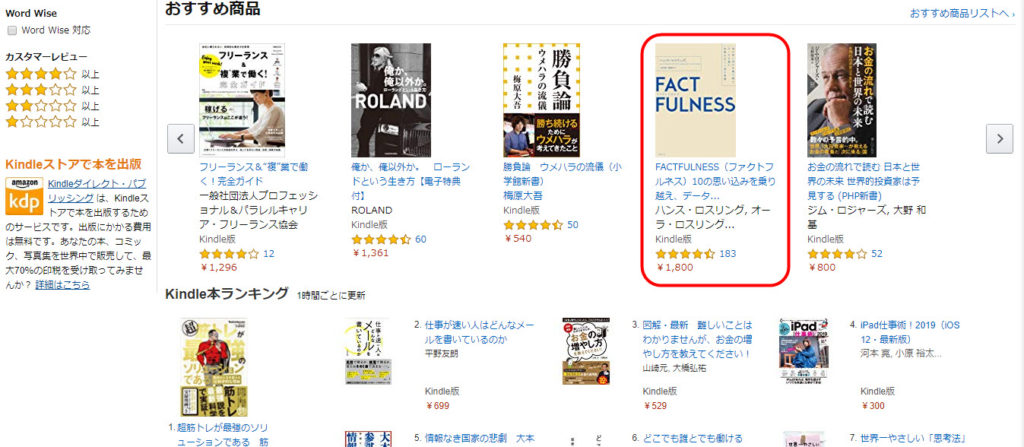
「Kindleストア」にアクセスしたら、購入したい「Kindle本(電子書籍)」をクリックします
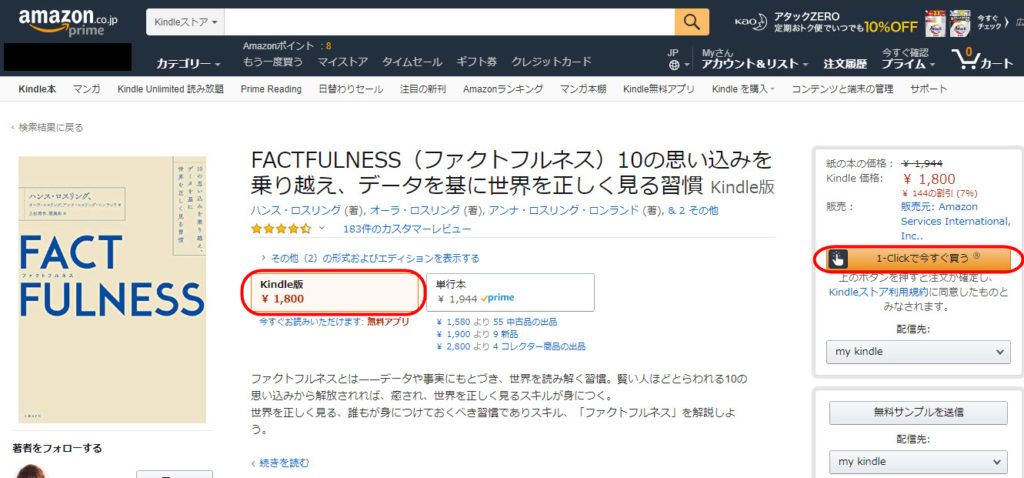
「Kindle版」を選択して「1-Clickで今すぐ買う」をクリックして購入します
【Kindle本(電子書籍)の「Kindle端末」での買い方】
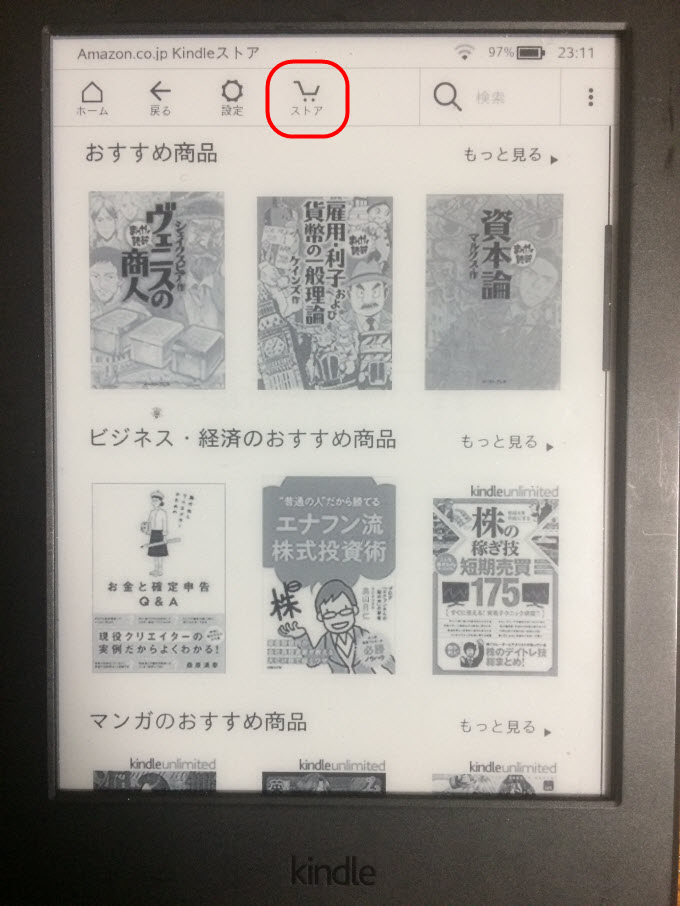
Kindle端末の「ストア(Kindleストア)」をタップしてください
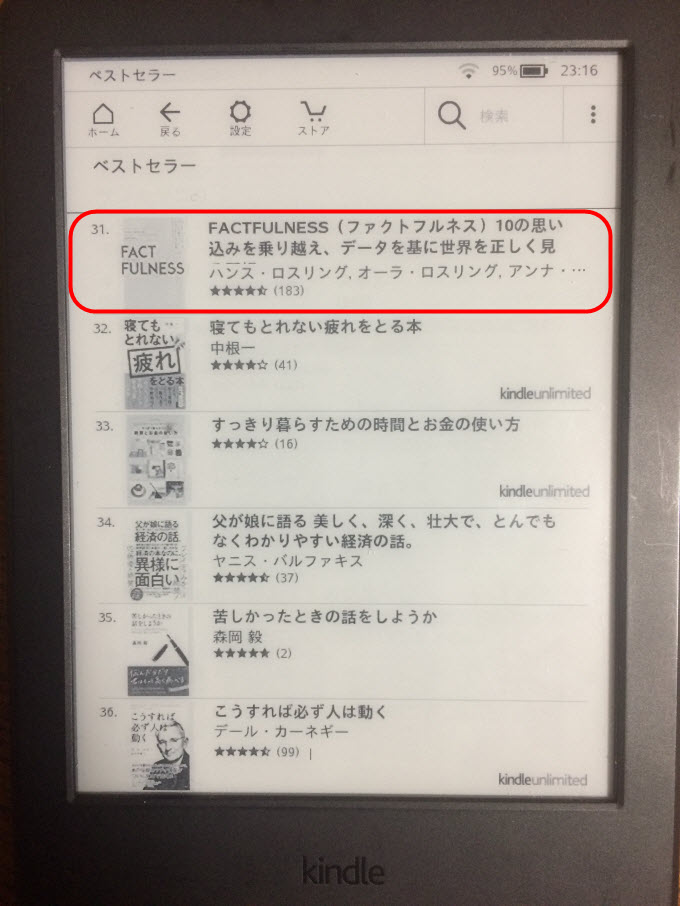
「Kindleストア」で「読みたいKindle本」を探して、タップします
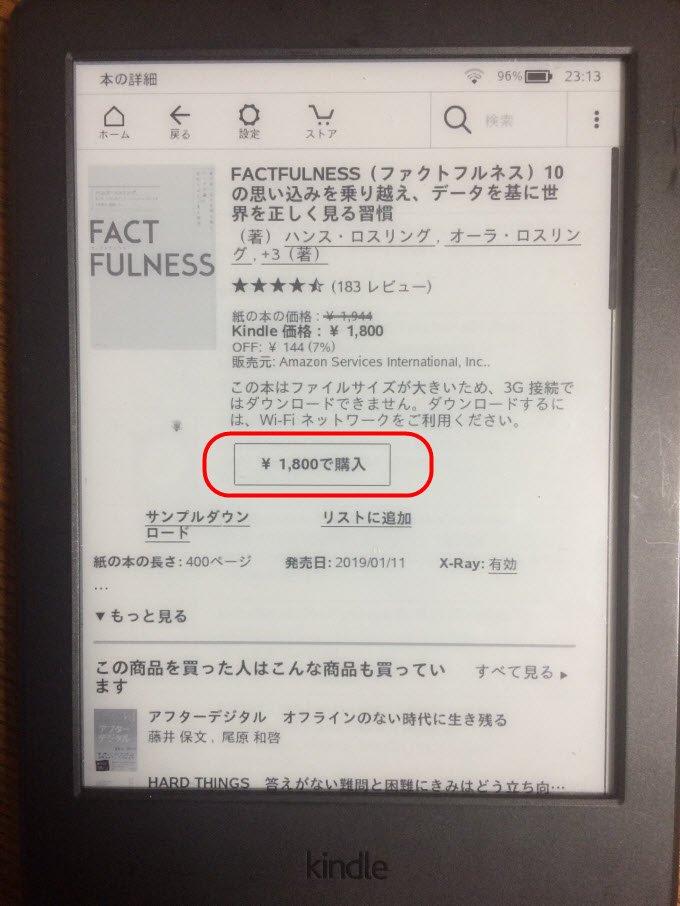
「購入」ボタンをタップして、Kindle本を購入します
Kindle本(電子書籍)のダウンロード方法
- コンテンツと端末の管理にアクセスして下さい
- 「コンテンツ」タブを選択して下さい
- 本のタイトルを選択し、「アクション」をクリックします
- 「アクション」をクリックして表示された画面で「配信」をクリックします
- ポップアップウィンドウで、ドロップダウンメニューから「端末」または「アプリ」を選択します
- 「配信」をクリックします。配信先の「端末」または「アプリ」が「ワイヤレスネットワーク」に繋がっていれば、Kindle本のデータが、自動的に配信されます
※配信できないKindle本(電子書籍)の場合、「端末」または「無料アプリ」は、ドロップダウンメニューに表示されませんので、ご注意下さい。
【Kindle本(電子書籍)のダウンロード方法】
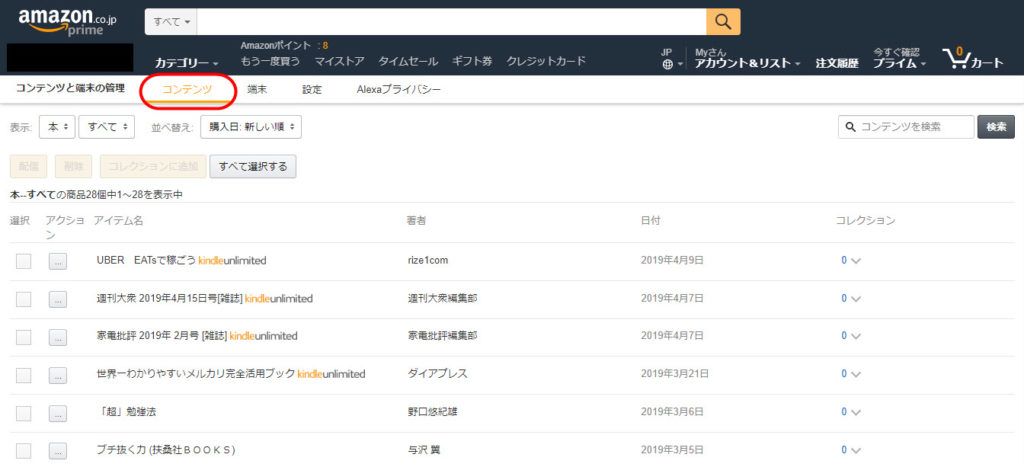
「コンテンツと端末の管理」にアクセスして「コンテンツ」タブを選択してください
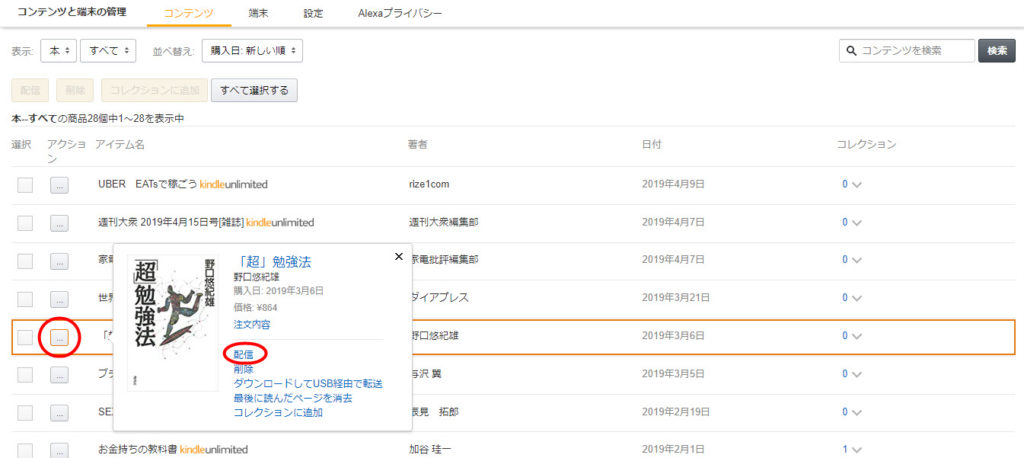
「アクション」をクリックして表示された画面で「配信」をクリックします
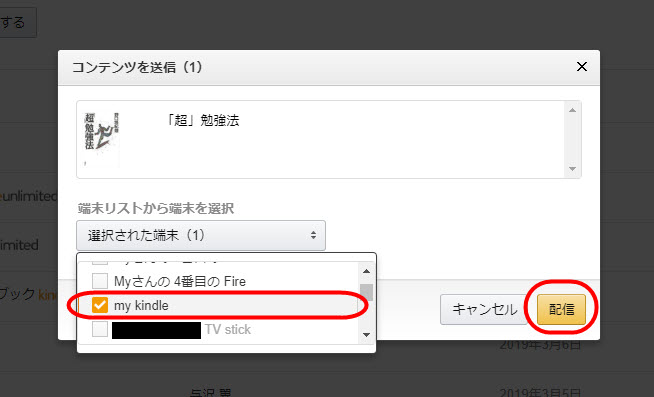
ポップアップウィンドウで、ドロップダウンメニューからKindle本をダウンロードしたい「端末」または「アプリ」を選択し、「配信」ボタンをクリックすると、選択した端末にダウンロードされます(※端末がワイヤレスネットワークに接続している必要があります)
Amazon Audible【30日無料体験】本は耳で読む時代に突入…
「DAZN(ダゾーン)」無料体験の登録・視聴方法を解説
















